Cum se caută în Excel
Microsoft Office Microsoft Excel Erou Excela / / April 02, 2023

Ultima actualizare pe

O foaie de calcul poate conține o cantitate imensă de date, dar găsirea acesteia nu ar trebui să fie dificilă. Iată cum puteți căuta în Excel.
Foile de calcul sunt incredibil de utile pentru stocarea datelor. Dacă ați încercat vreodată să vedeți cât de departe merg rândurile sau coloanele în Excel, veți ști pe deplin cât de multe date poate conține.
Dacă aveți o mulțime de date de verificat, poate fi foarte util să știți cum să căutați în Excel. Vestea bună este că, folosind instrumentele din Excel, puteți găsi rapid și ușor anumite cuvinte sau valori.
Puteți chiar înlocui un anumit cuvânt sau valoare cu altul. Dacă cuvântul sau valoarea dvs. apare de mai multe ori în foaia de calcul, puteți să faceți fiecare situație cu un singur clic. De asemenea, puteți utiliza funcțiile Excel pentru a găsi anumite valori sau șiruri de caractere și pentru a returna informații utile despre acestea.
Dacă sunteți gata să începeți să vânați prin foaia de calcul, atunci iată cum să căutați în Excel.
Cum se caută în Excel folosind Find
Dacă încercați să găsiți o anumită informație în foaia de calcul, puteți utiliza instrumentul Excel Find pentru a vă ajuta să o găsiți. Puteți căuta cuvântul sau valoarea exactă sau puteți utiliza metacaracterele pentru a efectua o căutare mai puțin specifică.
Pentru a căuta în Excel folosind Find:
- Asigurați-vă că sunteți în Acasă fila.
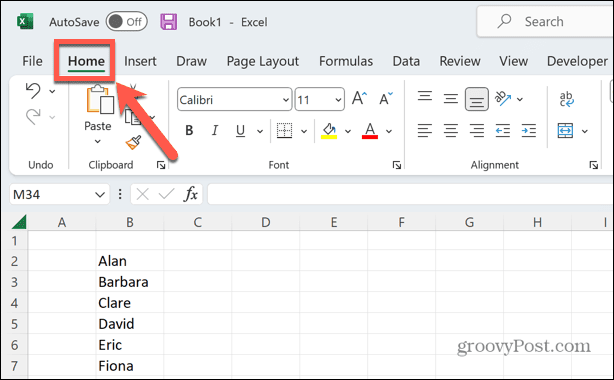
- În Editare secțiunea panglicii, faceți clic Găsiți și selectați.
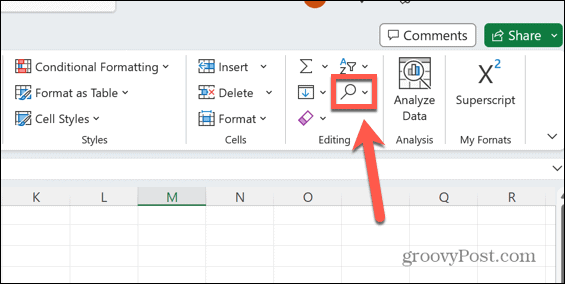
- Selectați Găsi.
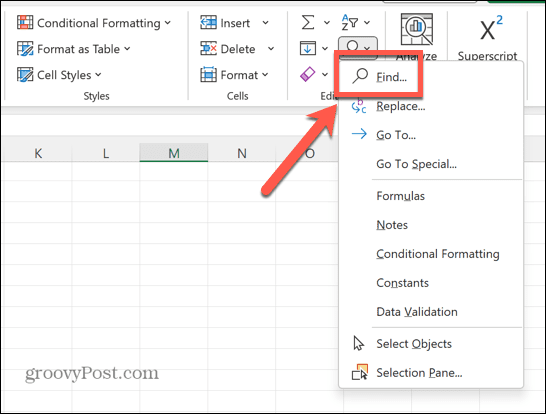
- Introduceți textul pe care doriți să-l găsiți în Gaseste ce De asemenea, puteți utiliza metacaractere în căutarea dvs., care sunt explicate mai târziu în articol.
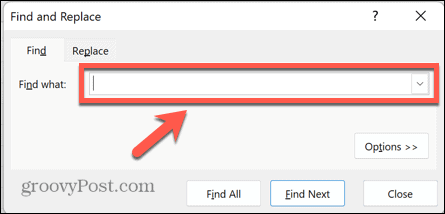
- Dacă aveți nevoie de opțiuni de căutare suplimentare și acestea nu sunt deja vizibile, faceți clic Opțiuni.
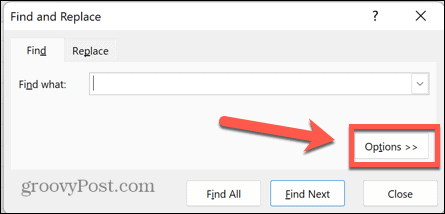
- Selectați opțiunile suplimentare. Acestea includ:
-
În: alegeți să căutați în foaia curentă sau în întregul registru de lucru.
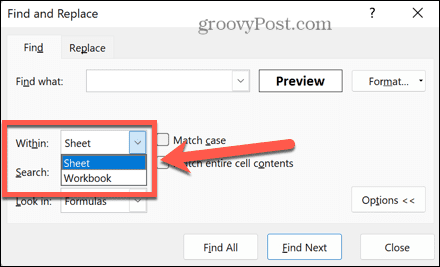
-
Căutare: Alege Pe rânduri sau Pe Coloane pentru a căuta numai într-un rând sau coloană o dată.
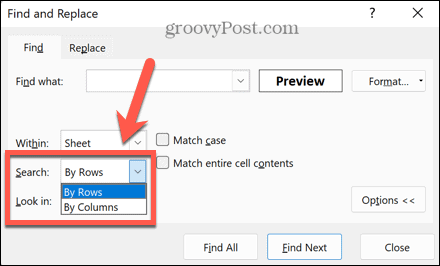
-
Uită-te în: Spune Găsi dacă să căutați în Formule, Valori, Note sau Comentarii.
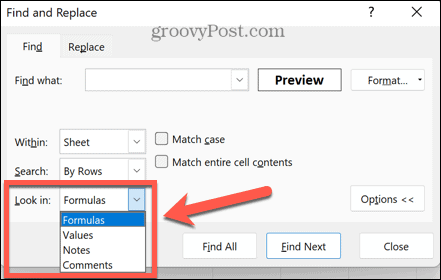
-
Se potrivește caz: returnează numai rezultatele în cazul în care cazul este o potrivire exactă cu ceea ce ați introdus în Gaseste ce camp.
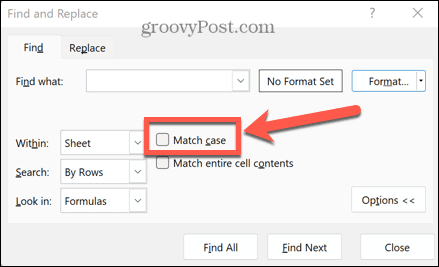
-
Potriviți întregul conținut al celulei: ignoră celulele care conțin interogarea dvs. de căutare, dar și alt text. Rețineți că în Excel pentru Mac, această opțiune este numită Găsiți numai celule întregi.
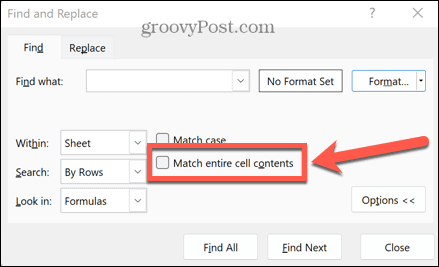
-
Format: Puteți face ca Excel să caute numai rezultate care au o anumită formatare. Clic Format pentru a seta formatarea dorită.
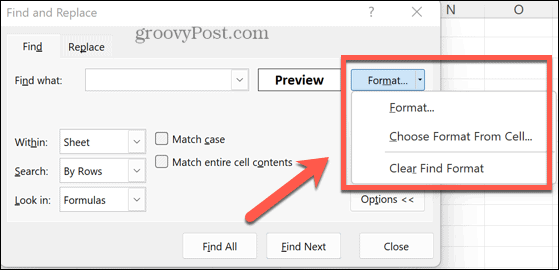
- După ce sunteți mulțumit de setările de căutare, faceți clic Găsiți toate pentru a găsi fiecare instanță a interogării dvs. de căutare în parametrii dați.

- Veți vedea o listă cu toate celulele care au fost găsite. Faceți clic pe unul pentru a fi dus la acea celulă.
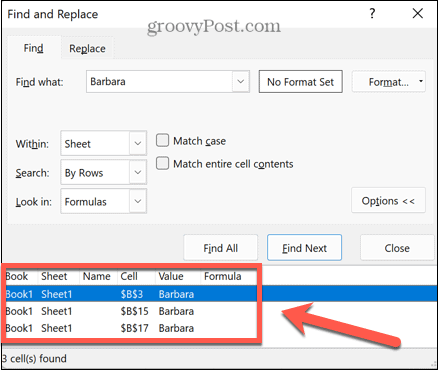
- Alternativ, dacă doriți să găsiți doar următoarea instanță, faceți clic Găsește următorul in schimb.
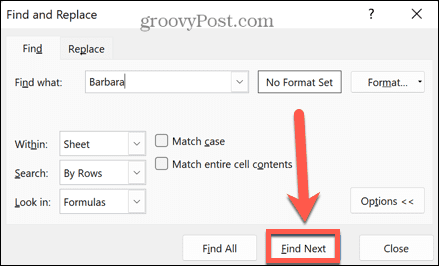
Cum să căutați în Excel folosind Înlocuire
Dacă realizați că un cuvânt sau o valoare a fost introdus incorect în foaia de calcul, puteți utiliza instrumentul Excel Înlocuire pentru a găsi aceste erori și a le înlocui cu textul corectat. De asemenea, puteți utiliza această metodă pentru a înlocui o valoare cu alta.
Pentru a utiliza Înlocuire în Excel:
- În Editare secțiunea Acasă filă, faceți clic Găsiți și selectați.
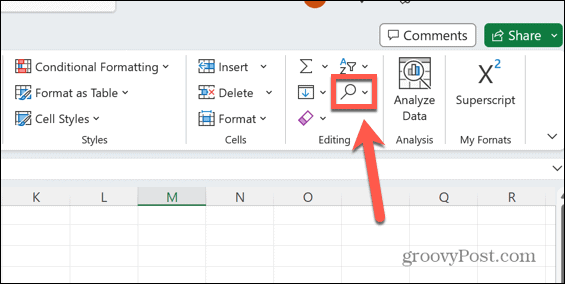
- Selectați A inlocui.
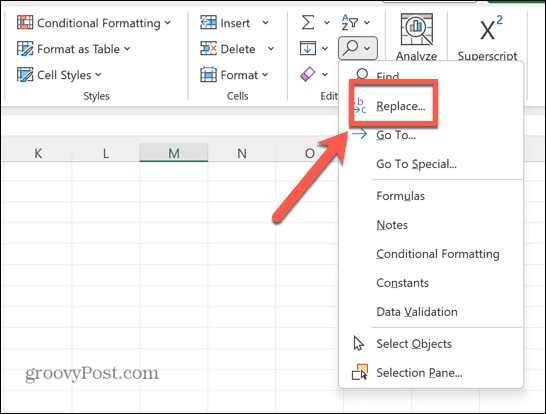
- În Gaseste ce câmp, introduceți textul pe care doriți să îl înlocuiți.
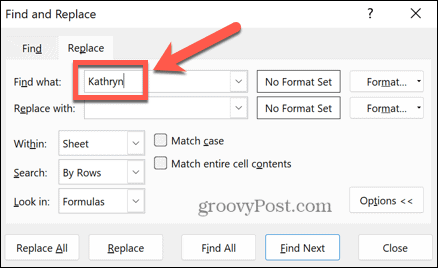
- În Înlocui cu câmp, introduceți textul cu care doriți să îl înlocuiți.
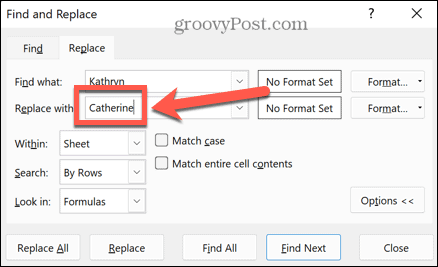
- Setați orice alte opțiuni suplimentare, așa cum este prezentat în secțiunea de mai sus.
- Dacă doriți să înlocuiți toate aparițiile textului dvs., faceți clic Înlocuiește-le pe toate. Trebuie să vă asigurați că ați configurat opțiunile astfel încât să înlocuiți doar textul dorit.
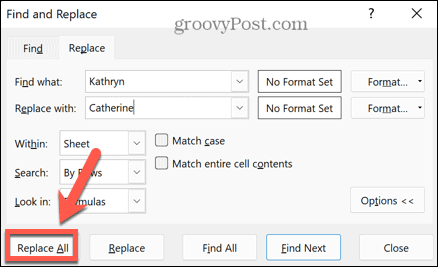
- Dacă doriți să jucați în siguranță și să înlocuiți o singură instanță la un moment dat, faceți clic Găsește următorul pentru a găsi următoarea instanță.
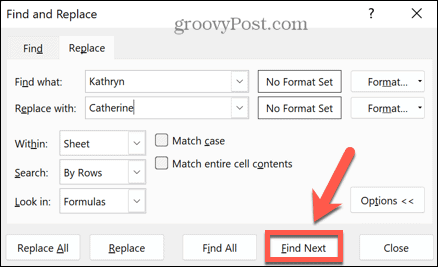
- Clic A inlocui pentru a înlocui această instanță sau pentru a o ignora, faceți clic Găsește următorul din nou.
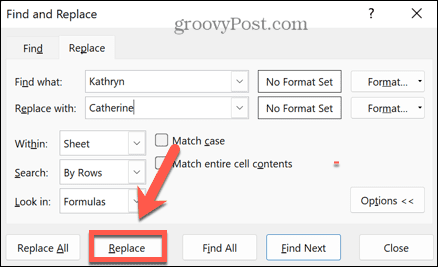
- Repetați până când înlocuiți toate instanțele dorite.
Cum să utilizați metacarele în Excel
Puteți folosi metacaracterele pentru a găsi mai multe cuvinte sau valori diferite în foaia de calcul. Acestea sunt caractere speciale care spun Excel criteriile pentru ce să caute.
Pentru a utiliza metacaracterele în Excel:
- Folosiți un semn de întrebare (?) pentru a înlocui orice caracter. De exemplu, în căutarea b? g ar găsi bag, beg, big, bog și bug.
- Folosiți un asterisc (*) pentru a înlocui orice șir de caractere. De exemplu, în căutarea b*a ar găsi cuvinte precum boa, sutien, banană, bandană și balerină.
- Folosiți o tildă (~) dacă textul pe care îl căutați include fie un semn de întrebare, fie un asterisc. De exemplu, în căutarea chiar ~? ar găsi „cu adevărat?” inclusiv semnul întrebării.
Cum să căutați în Excel folosind funcții
Toate metodele de mai sus vă permit să găsiți locația celulelor care conțin cuvintele sau valorile specificate. Cu toate acestea, puteți utiliza și funcțiile Excel pentru a găsi text sau valori în foaia de calcul și pentru a furniza informații despre acele valori sau locația lor.
Iată câteva dintre funcțiile pe care ați putea dori să le verificați:
- GĂSI: Această funcție este destul de diferită de instrumentul de căutare din Excel. Poate fi folosit pentru a găsi poziția unui anumit caracter într-un șir.
- CĂUTARE: Aceasta este similară cu GĂSI dar ignoră cazul personajului pe care îl cauți.
- CĂUTARE V: The CĂUTARE V funcţie găsește o anumită valoare într-o coloană și returnează valoarea dintr-o coloană diferită din același rând. De exemplu, puteți căuta un nume și puteți returna vârsta acestuia din coloana următoare.
- CĂUTARE: La fel ca CĂUTARE V dar returnează o valoare dintr-un rând diferit din aceeași coloană.
- CĂUTARE XL: Aceasta este similară cu CĂUTARE V și CĂUTARE dar vă permite să priviți datele de pe fiecare parte a rândului sau coloanei selectate, ceea ce celelalte funcții nu o fac.
- MECI: Această funcție returnează poziția valorii de căutare într-o matrice. Cu alte cuvinte, va returna locația valorii de căutare în datele selectate.
- INDEX: Acesta este opusul MECI; dacă furnizați o referință de celulă, aceasta va returna valoarea din acea celulă.
Explorarea datelor dvs. în Microsoft Excel
Învățarea cum să căutați în Excel vă asigură că nu veți petrece veacuri încercând să găsiți acea informație de care aveți nevoie. Folosind metodele de mai sus, puteți găsi rapid orice text sau valori în foaia de calcul.
Excel este o aplicație extrem de puternică și aproape că ai putea petrece o viață învățând cum să folosești toate funcțiile sale. Puteți învăța funcții utile, cum ar fi cum să faceți activați sau dezactivați macrocomenzi în Excel. De asemenea, poate fi util să știți cum să cauți duplicate în Excel. Și dacă formulele tale produc erori, poți învăța cum să găsiți o referință circulară în Excel.
Cum să găsiți cheia de produs Windows 11
Dacă trebuie să transferați cheia de produs Windows 11 sau doar aveți nevoie de ea pentru a face o instalare curată a sistemului de operare,...
Cum să ștergeți memoria cache, cookie-urile și istoricul de navigare Google Chrome
Chrome face o treabă excelentă în stocarea istoricului de navigare, a memoriei cache și a cookie-urilor pentru a optimiza performanța browserului online. E cum să...
